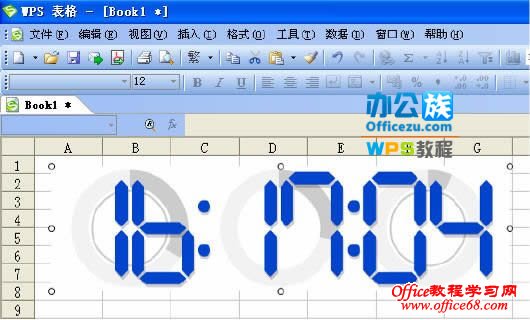|
当大家经常使用控件工具箱在PowerPoint中插入Flash动画,同时在WPS表格中也可以通过控件轻松地插入Flash动画,为了使单调的表格我们可以在其中添加一点动画让表格看起来比较美观。
操作步骤
 准备好将要插入的Flash动画素材,我要插入的动画素材是C盘根目录下的“精美时钟.swf”。 准备好将要插入的Flash动画素材,我要插入的动画素材是C盘根目录下的“精美时钟.swf”。
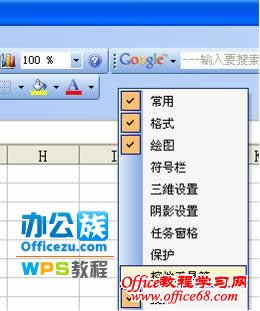
 运行WPS表格后,在常用工具栏的空白处单击鼠标右键,在弹出菜单中点击“控件工具箱”。 运行WPS表格后,在常用工具栏的空白处单击鼠标右键,在弹出菜单中点击“控件工具箱”。

再单击“控件工具箱”中的“其他控件”按钮,在弹出的下拉列表中拖动滚动条找到Shockwave Flash Object选项后,单击该选项。
 此时鼠标指针会变成十字形,在WPS表格的编辑区拖动鼠标中画一个大小合适的矩形,插入的Flash动画将会显示在这个矩形范围内。 此时鼠标指针会变成十字形,在WPS表格的编辑区拖动鼠标中画一个大小合适的矩形,插入的Flash动画将会显示在这个矩形范围内。
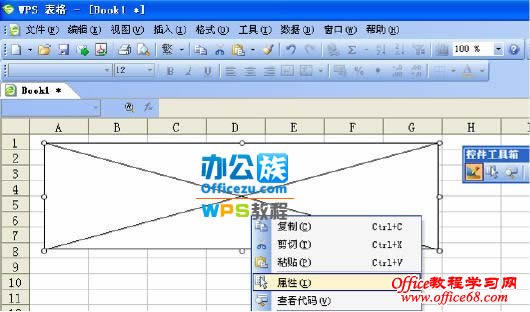
 在画出的矩形上单击鼠标右键,在弹出菜单中单击“属性”,弹出“属性”对话框,在“MovIE”选项右侧输入Flash动画的地址与名称:C:精美时钟.swf,然后再在“EmbedMovie”右侧显示的“False”上单击,看到向下的黑色三角箭头后单击鼠标,将参数改为“True”。 在画出的矩形上单击鼠标右键,在弹出菜单中单击“属性”,弹出“属性”对话框,在“MovIE”选项右侧输入Flash动画的地址与名称:C:精美时钟.swf,然后再在“EmbedMovie”右侧显示的“False”上单击,看到向下的黑色三角箭头后单击鼠标,将参数改为“True”。
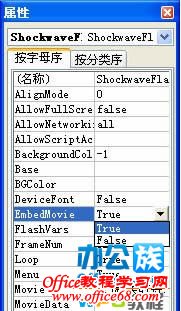
表示将Flash动画嵌入WPS表格文件中。单击“控件工具箱”中的“设计模式”按钮退出设计模式,瞧,Flash动画已经开始播放了。
 如果需要调整Flash动画的显示区域大小,只需再次 单击“控件工具箱”中的“设计模式”按钮进入设计模式,用鼠标拖动播放区域周围的控制点即可。 如果需要调整Flash动画的显示区域大小,只需再次 单击“控件工具箱”中的“设计模式”按钮进入设计模式,用鼠标拖动播放区域周围的控制点即可。
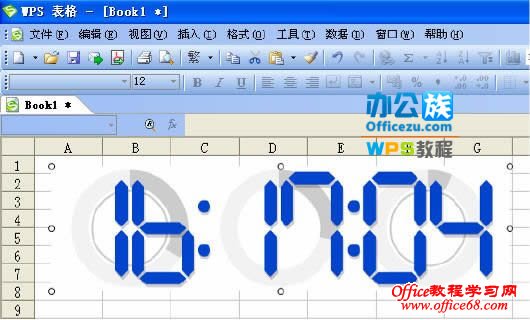
用类似的方法还可以将其他格式的多媒体文件嵌入WPS表格中,丰富表现。 |  准备好将要插入的Flash动画素材,我要插入的动画素材是C盘根目录下的“精美时钟.swf”。
准备好将要插入的Flash动画素材,我要插入的动画素材是C盘根目录下的“精美时钟.swf”。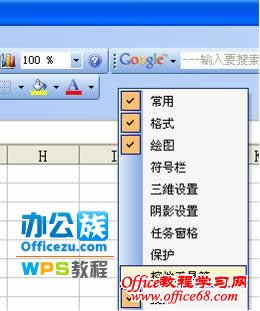
 运行WPS表格后,在常用工具栏的空白处单击鼠标右键,在弹出菜单中点击“控件工具箱”。
运行WPS表格后,在常用工具栏的空白处单击鼠标右键,在弹出菜单中点击“控件工具箱”。
 此时鼠标指针会变成十字形,在WPS表格的编辑区拖动鼠标中画一个大小合适的矩形,插入的Flash动画将会显示在这个矩形范围内。
此时鼠标指针会变成十字形,在WPS表格的编辑区拖动鼠标中画一个大小合适的矩形,插入的Flash动画将会显示在这个矩形范围内。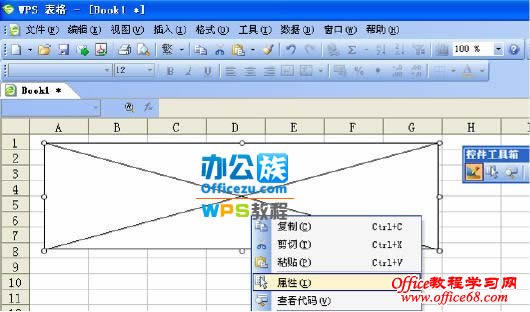
 在画出的矩形上单击鼠标右键,在弹出菜单中单击“属性”,弹出“属性”对话框,在“MovIE”选项右侧输入Flash动画的地址与名称:C:精美时钟.swf,然后再在“EmbedMovie”右侧显示的“False”上单击,看到向下的黑色三角箭头后单击鼠标,将参数改为“True”。
在画出的矩形上单击鼠标右键,在弹出菜单中单击“属性”,弹出“属性”对话框,在“MovIE”选项右侧输入Flash动画的地址与名称:C:精美时钟.swf,然后再在“EmbedMovie”右侧显示的“False”上单击,看到向下的黑色三角箭头后单击鼠标,将参数改为“True”。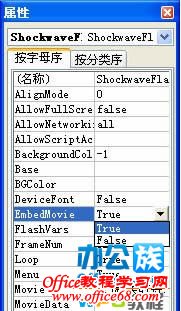
 如果需要调整Flash动画的显示区域大小,只需再次 单击“控件工具箱”中的“设计模式”按钮进入设计模式,用鼠标拖动播放区域周围的控制点即可。
如果需要调整Flash动画的显示区域大小,只需再次 单击“控件工具箱”中的“设计模式”按钮进入设计模式,用鼠标拖动播放区域周围的控制点即可。